Napraw błąd 0x80070718 w systemie Windows 10
Opublikowany: 2022-09-14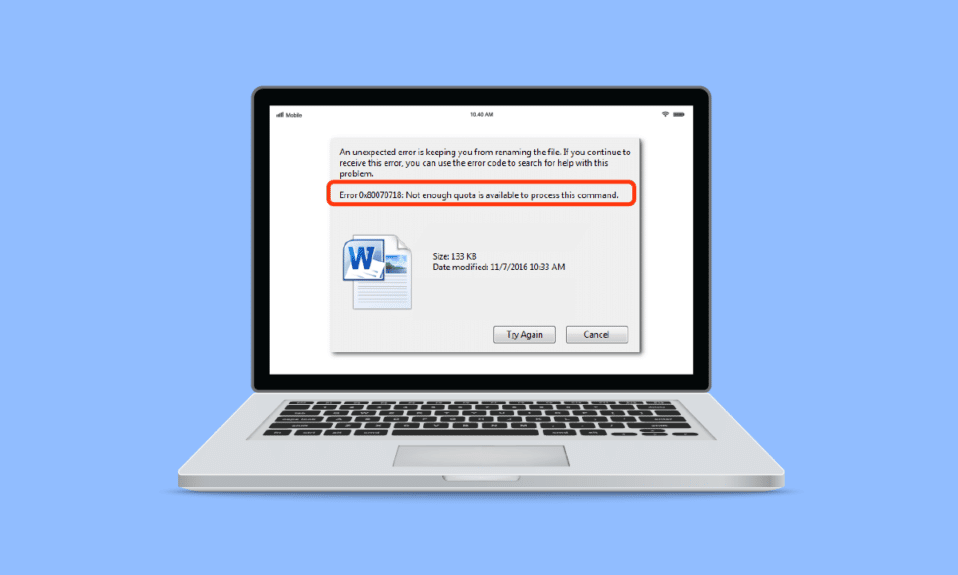
Masz dość zastanawiania się, jak naprawić błąd 0x80070718? I nie wiesz, co zrobić z komunikatem o błędzie, że nie jest dostępny wystarczający limit, aby przetworzyć to polecenie i jak to naprawić. Teraz nie musisz się już w ogóle martwić. Dajemy Ci doskonały przewodnik, który pomoże Ci naprawić błąd 0x80070718. Zanim zaczniemy, zrozummy, na czym polega ten błąd. Ten błąd zwykle występuje podczas przesyłania pliku z jednego komputera na drugi w folderze sieciowym i może być spowodowany kilkoma czynnikami, z których niektóre wymieniono poniżej.
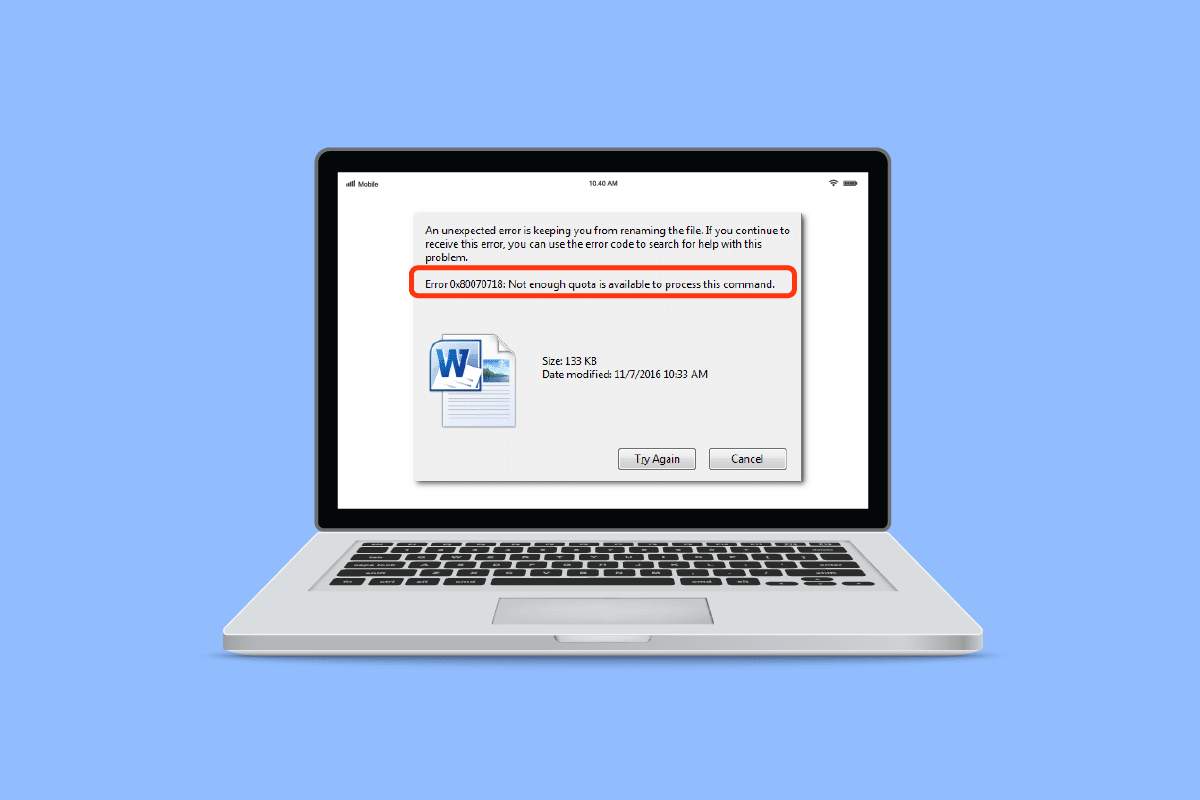
Zawartość
- Jak naprawić błąd 0x80070718 niewystarczający limit jest dostępny do przetworzenia tego polecenia w systemie Windows 10
- Metoda 1: Zakończ inne procesy
- Metoda 2: Zmień limity wykorzystania dysku
- Metoda 3: Zmień domyślną lokalizację zapisu
- Metoda 4: Rozwiązywanie problemów z plikami i folderami systemu Windows
- Metoda 5: Dostosuj rozmiar pliku stronicowania
- Metoda 6: Wyłącz zarządzanie przydziałami
Jak naprawić błąd 0x80070718 niewystarczający limit jest dostępny do przetworzenia tego polecenia w systemie Windows 10
Poniżej wymieniliśmy możliwe przyczyny problemu.
- Niskie limity wykorzystania dysku, przez co nie można wczytać udostępnionych plików
- Mniejszy rozmiar pliku stronicowania
- SSD jako domyślna lokalizacja zapisu
- Z powodu udostępniania uszkodzonych plików
Zacznijmy od łatwych do średnich metod i miejmy nadzieję, że ten przewodnik pomoże ci pozbyć się irytującej myśli o tym, jak naprawić błąd 0x80070718.
Metoda 1: Zakończ inne procesy
Kolejną prostą i oczywistą sztuczką jest zamknięcie wszystkich innych uruchomionych aplikacji. Zbyt duża liczba otwartych aplikacji może szybko zająć znaczną ilość baterii, pamięci i szybkości. Podczas działania lub nawet w tle każda aplikacja zajmuje określoną ilość miejsca. Jeśli masz otwartych kilka aplikacji, zamknij je wszystkie przed ponowną próbą udostępnienia pliku. W ten sposób możesz zwolnić pewną ilość miejsca i pewien limit. Aby to zrobić, postępuj zgodnie z naszym Przewodnikiem po tym, jak zakończyć zadanie w systemie Windows.
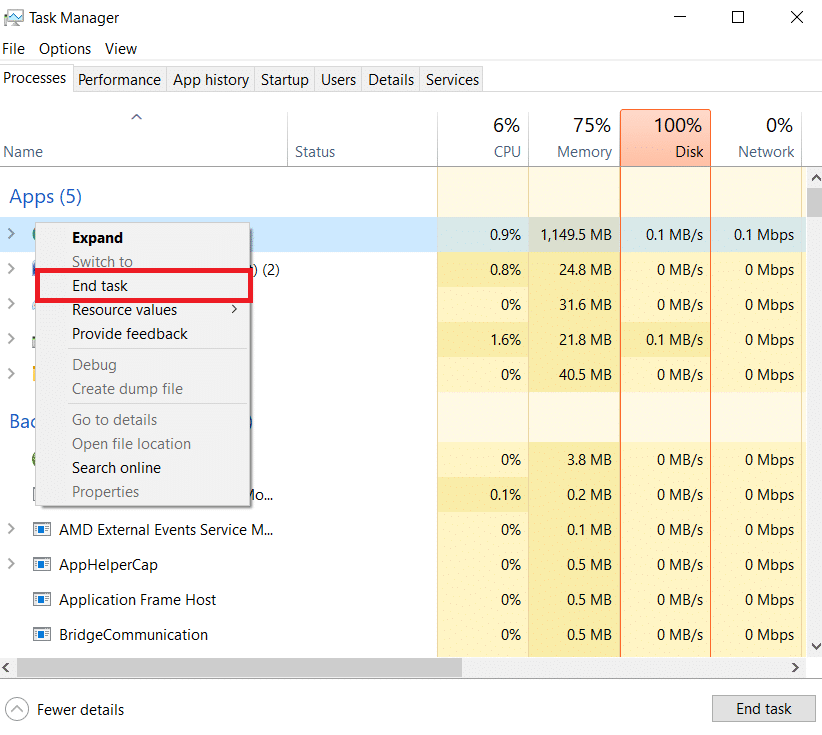
Metoda 2: Zmień limity wykorzystania dysku
Jednym z głównych powodów, dla których pojawia się komunikat o błędzie o niewystarczającym przydziale, aby przetworzyć to polecenie, jest to, że miejsce przeznaczone na folder jest mniejsze niż wymaganie. Wykonaj następujące czynności, aby zwiększyć miejsce na dysku:
1. Naciśnij klawisz Windows , wpisz Panel sterowania i kliknij Otwórz .
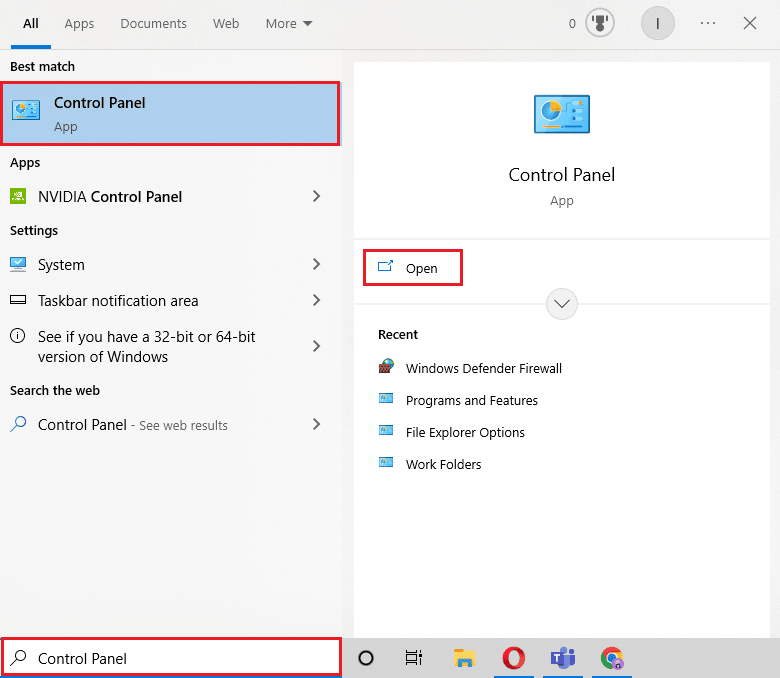
2. Ustaw tryb Widok według na Duże ikony .
3. Kliknij Centrum synchronizacji .
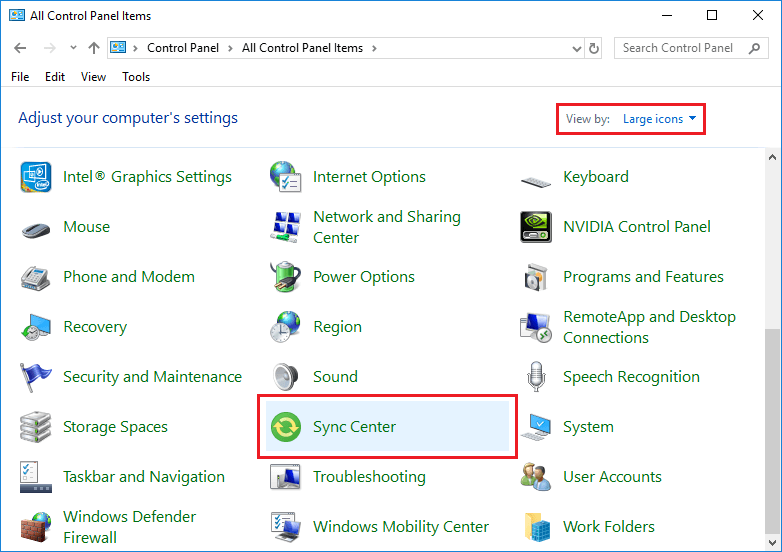
4. Następnie kliknij Zarządzaj plikami offline .
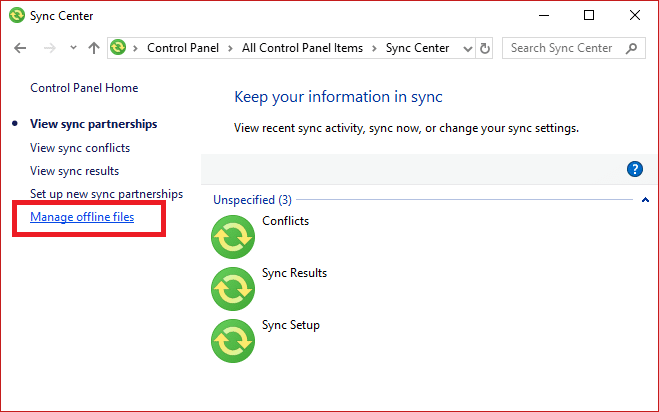
5. Przejdź do zakładki Użycie dysku i kliknij Zmień limity .
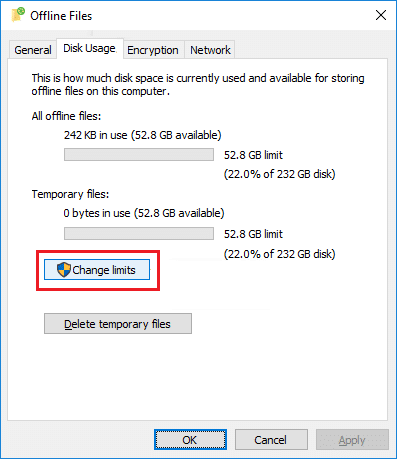
6. Zwiększ maksymalną ilość miejsca na dysku od 70% do 100% plików offline i tymczasowych, przeciągając suwak we właściwym kierunku. Następnie kliknij OK .
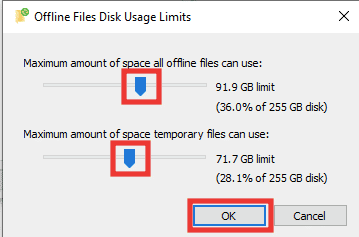
7. Kliknij również OK w oknie Pliki offline .
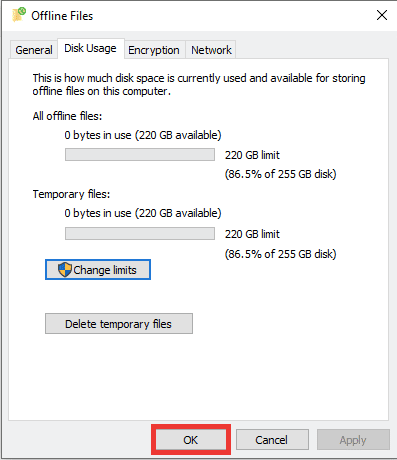
Uruchom ponownie komputer i sprawdź, czy błąd 0x80070718 został rozwiązany.
Przeczytaj także: Napraw kod błędu 0x80070490 w systemie Windows 10
Metoda 3: Zmień domyślną lokalizację zapisu
Większość użytkowników, którzy mają i używają dysków SSD lub SSD w swoim systemie, napotkała błąd 0x80070718. Zmieniając domyślną lokalizację zapisu na dysk twardy lub dysk twardy, można rozwiązać błąd 0x80070718. Wykonaj następujące kroki:
1. Naciśnij jednocześnie klawisze Windows + I, aby otworzyć Ustawienia .
2. Kliknij Ustawienia systemu .
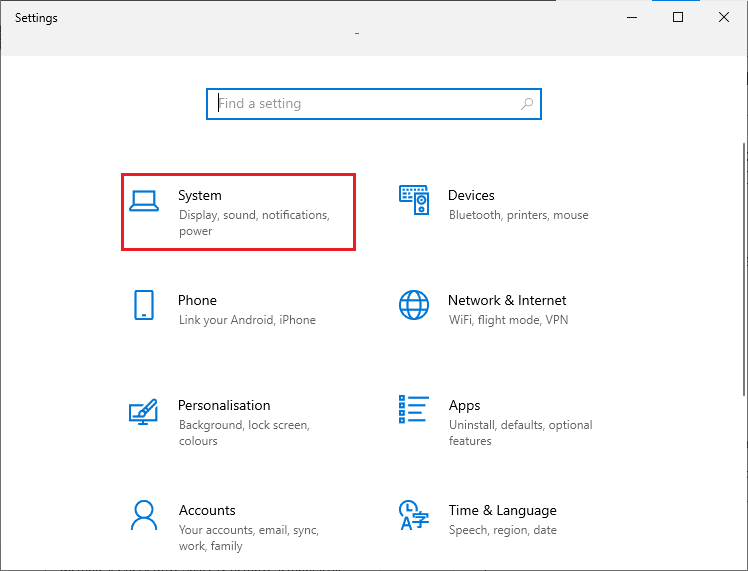
3. Przejdź do sekcji Przechowywanie , a następnie kliknij opcję Zmień miejsce zapisywania nowej zawartości .
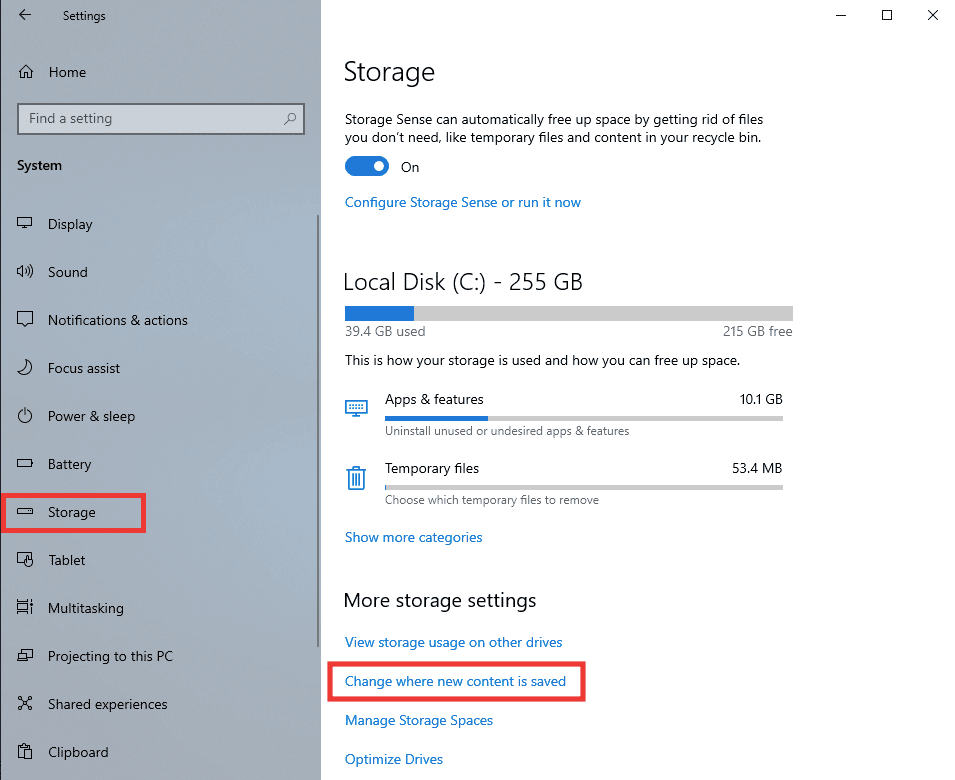
4. Następnie z menu Nowy dokument zapisze się do rozwijanego menu i wybierz Dysk lokalny (C:) .
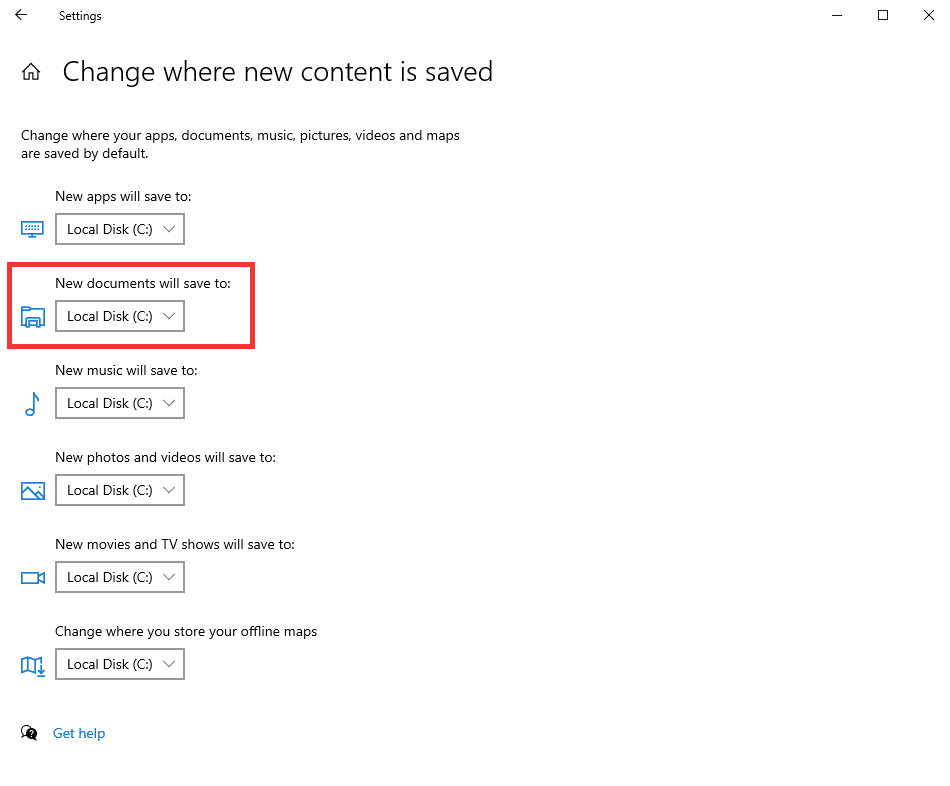

Metoda 4: Rozwiązywanie problemów z plikami i folderami systemu Windows
Innym powodem błędu może być jakikolwiek wadliwy lub uszkodzony plik lub folder systemowy. W przypadku tej metody zalecamy pobranie narzędzia do rozwiązywania problemów z plikami i folderami firmy Microsoft, aby naprawić błędy w plikach i folderach. Wykonaj następujące czynności:
Uwaga : narzędzie do rozwiązywania problemów nie jest obsługiwane w systemie operacyjnym Windows 11.
1. Aby pobrać narzędzie do rozwiązywania problemów, odwiedź oficjalną stronę firmy Microsoft.
2. Kliknij Pobierz .
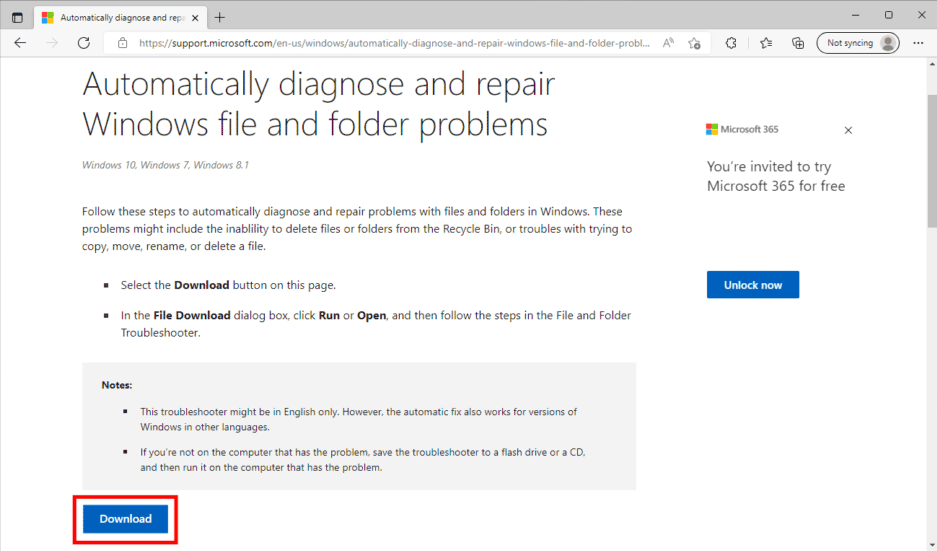
3. Następnie przejdź do folderu Pobrane i kliknij dwukrotnie narzędzie do rozwiązywania problemów winfilefolder.DiagCab .
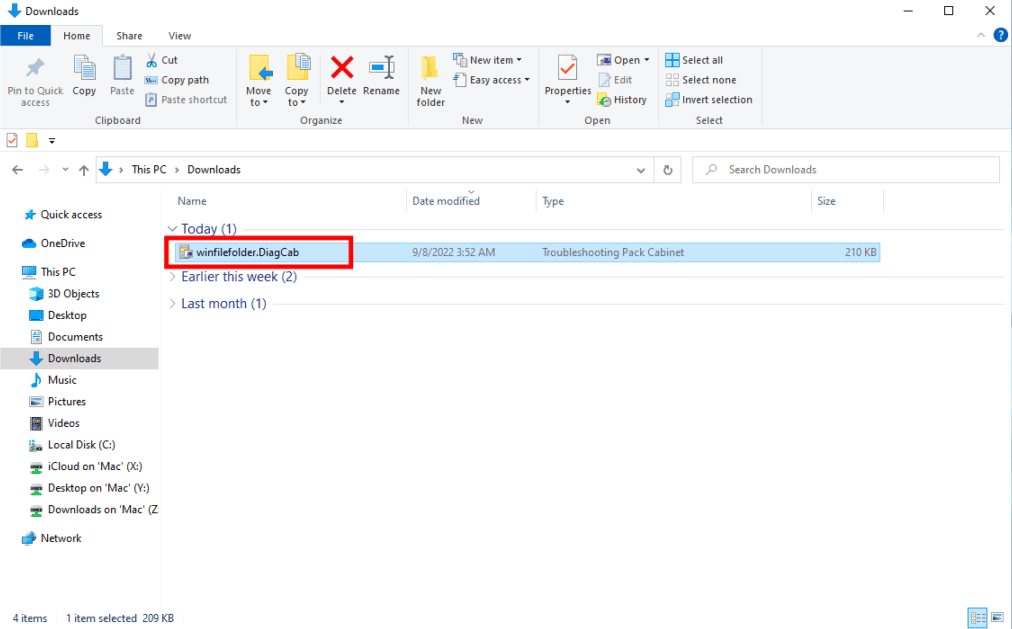
4. Kliknij opcję Zaawansowane .
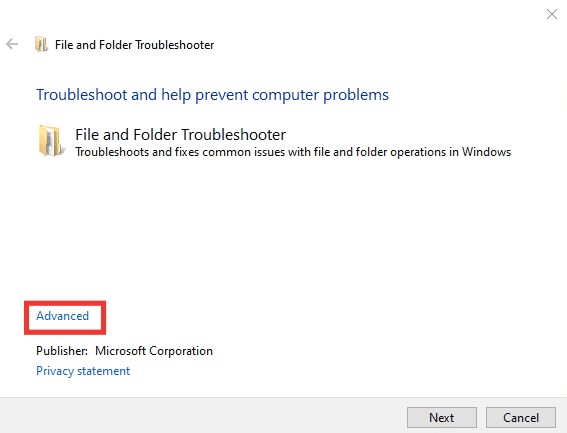
5. Następnie kliknij pole wyboru Zastosuj naprawy automatycznie . Następnie kliknij Dalej .
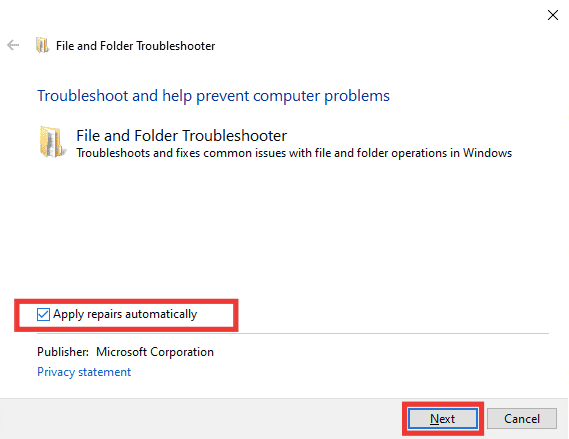
6. Wybierz opcję Inne lub Nie wiem i kliknij Dalej .
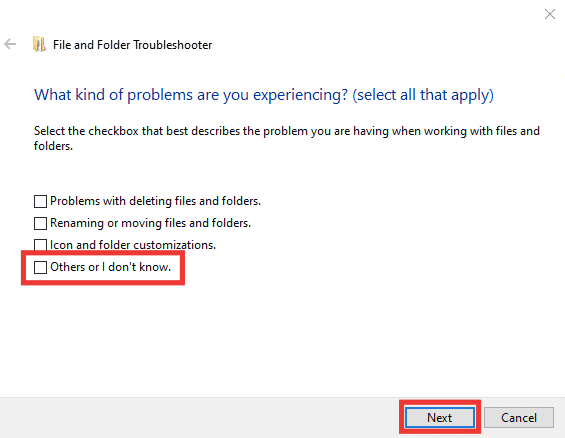
Twój komputer automatycznie uruchomi się ponownie po 10 minutach od zakończenia narzędzia do rozwiązywania problemów. Jeśli nie, uruchom ponownie ręcznie.
Przeczytaj także: Napraw Eksplorator plików systemu Windows 10 działający na tym błędzie
Metoda 5: Dostosuj rozmiar pliku stronicowania
Podobnie, jak w przypadku miejsca na dysku, jeśli pamięć wirtualna pliku stronicowania jest mniejsza niż wymagana przestrzeń, prawdopodobnie pojawi się błąd 0x80070718. Wykonaj poniższe czynności, aby ustawić niestandardowy rozmiar pliku stronicowania:
1. Otwórz aplikację Panel sterowania .
2. Ustaw opcję Wyświetl według na Duże ikony .
3. Następnie kliknij Ustawienia systemu .
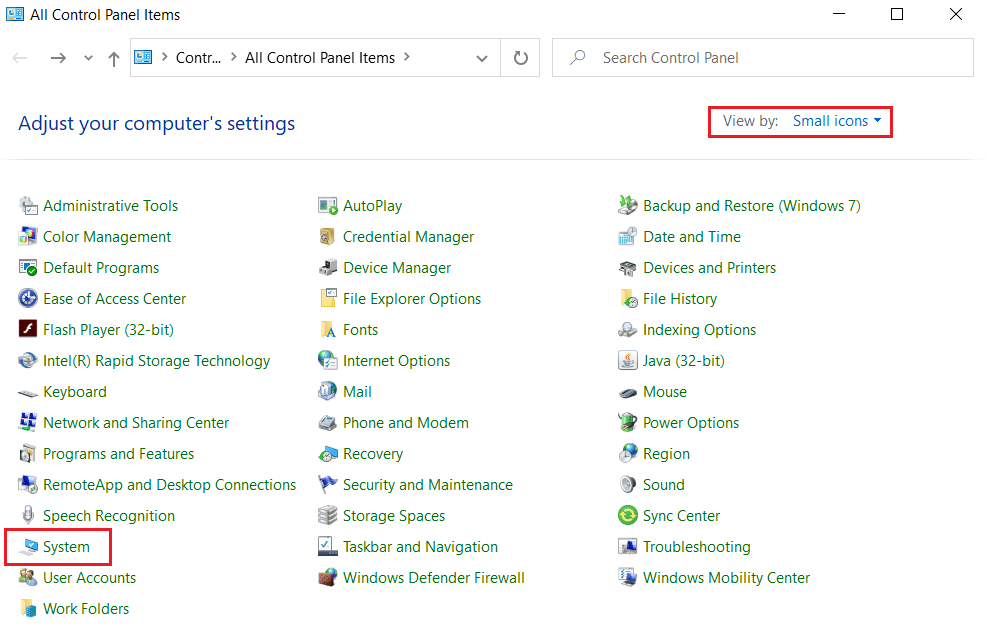
4. Przewiń w dół i kliknij Zaawansowane ustawienia systemu .
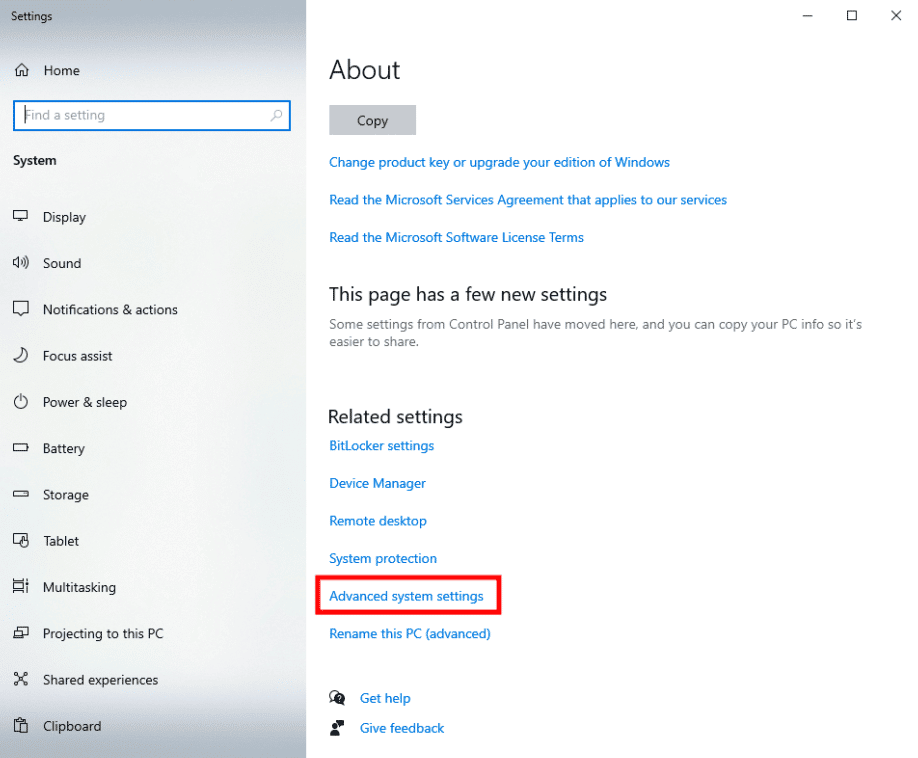
5. Przejdź do zakładki Zaawansowane i kliknij Ustawienia… w sekcji Wydajność .
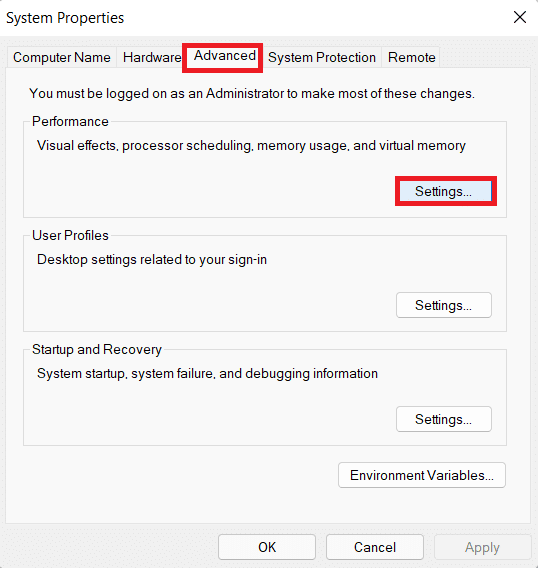
6. Ponownie przejdź do zakładki Zaawansowane i kliknij Zmień… .
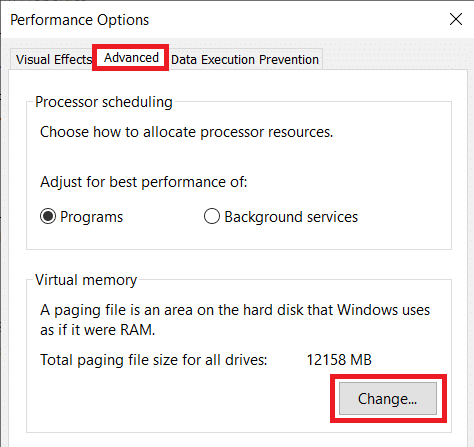
7. Następnie usuń zaznaczenie opcji Automatycznie zarządzaj rozmiarem pliku stronicowania dla wszystkich dysków .
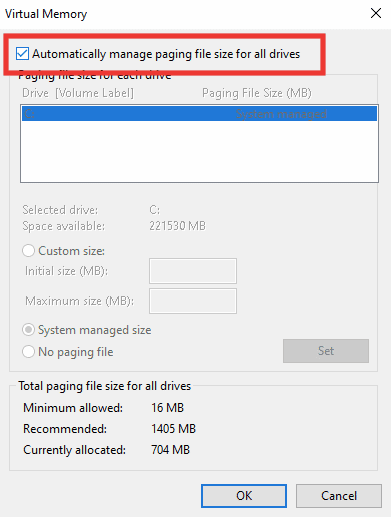
8. Kliknij Rozmiar niestandardowy . Teraz wprowadź wartość rozmiaru początkowego jako Zalecany, która jest wymieniona w tym samym oknie na dole.
9. I ustaw rozmiar maksymalny na nieco wyższy niż wartość rozmiaru początkowego. Na przykład, jeśli ustawiłeś rozmiar początkowy na 1405 MB , ustaw Maksymalny rozmiar powyżej 1405 MB . Na koniec kliknij Ustaw .
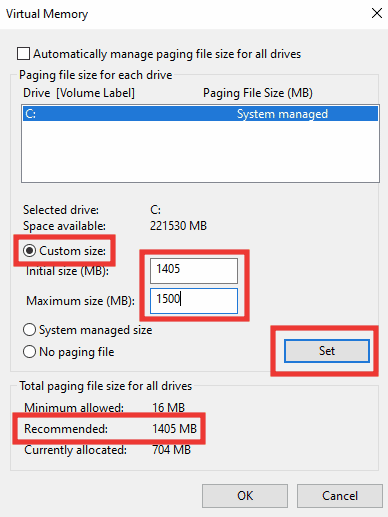
10. Następnie kliknij przycisk OK , zastosuj zmiany i kliknij Uruchom ponownie teraz .
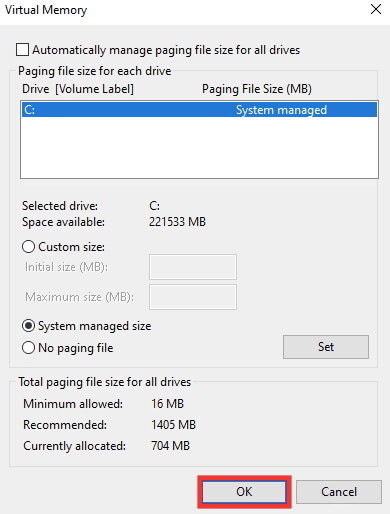
Przeczytaj także: Napraw błąd systemu plików Windows 10 2147219196
Metoda 6: Wyłącz zarządzanie przydziałami
Limit jest głównym problemem związanym z błędem 0x80070718. Jeśli powyższe metody nie zadziałały, aby naprawić błąd 0x80070718, powinieneś po prostu wyłączyć zarządzanie ofertami. Aby to zrobić, przeczytaj nasz przewodnik Jak włączyć lub wyłączyć przydziały dysku w systemie Windows.
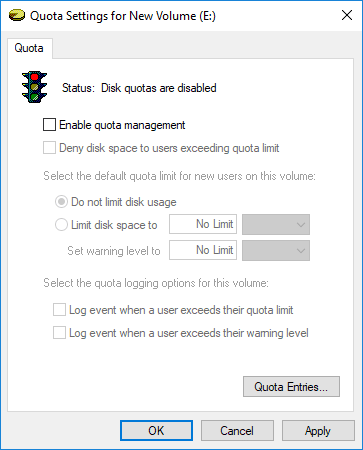
Zalecana:
- Napraw Skype nie może uzyskać dostępu do karty dźwiękowej w systemie Windows 10
- Napraw błąd systemu Startupinfo exe w systemie Windows 10
- Napraw dysk C wypełnia się bez powodu
- Napraw za mało miejsca do przetworzenia tego polecenia
Mamy nadzieję, że ten przewodnik okazał się pomocny i udało Ci się naprawić błąd 0x80070718 , że nie ma wystarczającej ilości przydziału, aby przetworzyć to polecenie. Daj nam znać, która metoda zadziałała najlepiej. Jeśli masz jakieś pytania lub sugestie dotyczące jakichkolwiek problemów związanych z technologią, możesz je umieścić w sekcji komentarzy poniżej.
